Wat goed dat je aan de slag gaat met het plaatsen van producten! Let op: Zorg wel eerst dat je jouw webshop goed ingericht hebt. Lees er meer over in het FAQ artikel “Jouw eigen webshop op het platform beginnen!”
Wij hebben hieronder de stappen uitgeschreven voor het aanmaken van een nieuw product:
Product maken
- Login met je webshop account
- Ga naar Product toevoegen
- Bedenk een goede productnaam.
- Maak een productomschrijving
- Bij productgegevens vul je meer informatie in over het product wat je verkoopt. Je begint met bepalen of je een fysiek product verkoopt (niets wijzigen) een virtueel product of dienst (dan vink je virtueel aan) en/of een downloadbaar product zoals een e-boek (dan vink je downloadbaar aan). We splitsen de uitleg nu dan ook verder op in deze 3 opties:
- Fysiek product:Vul bij productgegevens het volgende in:
-
- Algemeen: Bij prijs plaats je de gewone prijs en wanneer je een actieprijs hebt of een korting, vul je de nieuwe prijs bij actieprijs in. De commissie kun je niet zelf aanpassen, dit is een standaard tarief. Jij ontvangt 95% van de commissie. 5% gaat naar de verwerkingskosten zoals de de betalingsprovider.
- Voorraad: Wanneer je een fysiek product hebt, kan het belangrijk zijn om de voorraad in te vullen. Zo kan niemand een product bestellen wat je niet meer hebt. Ook kun je een waarschuwing vragen van de webshop wanneer je voorraad een bepaald punt bereikt. Je klikt dat op aantallen op voorraad volgen voor dit product. Je moet dan aangeven bij welke aantallen jij een waarschuwing wilt ontvangen.
- Verzending: Hier geef je informatie op zoals Gewicht en Afmetingen.
- Gerelateerde producten: Wanneer je al meerdere producten in de webshop hebt geplaatst, kun je die hier met elkaar verbinden. Wanneer iemand dan één van je producten bekijkt, krijgen ze deze gerelateerde producten ook te zien onderin.
- Eigenschappen: Dit zijn korte extra informatie teksten over je product. Bijvoorbeeld over de kleuren of materialen. Je scheidt de verschillende eigenschappen door een “|” te gebruiken (dus bijvoorbeeld: rood | geel |blauw | wit). Heb je meerdere eigenschappen zoals materialen, kleur etc. Dan moet je voor iedere optie een “nieuwe toevoegen”.
2. Virtueel product:
Vul bij productgegevens het volgende in:
-
- Algemeen: Bij prijs plaats je de gewone prijs en wanneer je een actieprijs hebt of een korting, vul je de nieuwe prijs bij actieprijs in. De commissie kun je niet zelf aanpassen, dit is een standaard tarief. Jij ontvangt 95% van de commissie. 5% gaat naar de verwerkingskosten zoals de de betalingsprovider.
- Voorraad: Wanneer je een virtueel product verkoopt met een maximale hoeveelheid, kan het belangrijk zijn om de voorraad in te vullen. Zo kan niemand een product bestellen wat je niet meer hebt. Ook kun je een waarschuwing vragen van de webshop wanneer je voorraad een bepaald punt bereikt. Je klikt dat op aantallen op voorraad volgen voor dit product. Je moet dan aangeven bij welke aantallen jij een waarschuwing wilt ontvangen.
- Gerelateerde producten: Wanneer je al meerdere producten in de webshop hebt geplaatst, kun je die hier met elkaar verbinden. Wanneer iemand dan één van je producten bekijkt, krijgen ze deze gerelateerde producten ook te zien onderin.
- Eigenschappen: Dit zijn korte extra informatie teksten over je product. Bijvoorbeeld over de kleuren of materialen. Je scheidt de verschillende eigenschappen door een “|” te gebruiken (dus bijvoorbeeld: rood | geel |blauw | wit). Heb je meerdere eigenschappen zoals materialen, kleur etc. Dan moet je voor iedere optie een “nieuwe toevoegen”.
3. Downloadbaar product:
Vul bij productgegevens het volgende in:
-
- Algemeen: Bij prijs plaats je de gewone prijs en wanneer je een actieprijs hebt of een korting, vul je de nieuwe prijs bij actieprijs in. De commissie kun je niet zelf aanpassen, dit is een standaard tarief. Jij ontvangt 95% van de commissie. 5% gaat naar de verwerkingskosten zoals de de betalingsprovider.
- Downloadbare bestanden: Hier kun je je bestand uploaden door te klikken op de knop “bestand toevoegen”.
- Downloadlimiet: hier kun je aangeven hoe vaak een koper een bestand maximaal kan downloaden.
- Download vervaltijd: Hier geef je aan na hoeveel tijd een koper het bestand niet meer kan downloaden.
- Algemeen: Bij prijs plaats je de gewone prijs en wanneer je een actieprijs hebt of een korting, vul je de nieuwe prijs bij actieprijs in. De commissie kun je niet zelf aanpassen, dit is een standaard tarief. Jij ontvangt 95% van de commissie. 5% gaat naar de verwerkingskosten zoals de de betalingsprovider.
- Voorraad: Wanneer je een virtueel product verkoopt met een maximale hoeveelheid, kan het belangrijk zijn om de voorraad in te vullen. Zo kan niemand een product bestellen wat je niet meer hebt. Ook kun je een waarschuwing vragen van de webshop wanneer je voorraad een bepaald punt bereikt. Je klikt dat op aantallen op voorraad volgen voor dit product. Je moet dan aangeven bij welke aantallen jij een waarschuwing wilt ontvangen.
- Gerelateerde producten: Wanneer je al meerdere producten in de webshop hebt geplaatst, kun je die hier met elkaar verbinden. Wanneer iemand dan één van je producten bekijkt, krijgen ze deze gerelateerde producten ook te zien onderin.
- Eigenschappen: Dit zijn korte extra informatie teksten over je product. Bijvoorbeeld over de kleuren of materialen. Je scheidt de verschillende eigenschappen door een “|” te gebruiken (dus bijvoorbeeld: rood | geel |blauw | wit). Heb je meerdere eigenschappen zoals materialen, kleur etc. Dan moet je voor iedere optie een “nieuwe toevoegen”.
-
- Fysiek product:Vul bij productgegevens het volgende in:
- Productcategorie: Wanneer je weer naar boven scrolt zie je aan de rechterkant de mogelijkheid om een productcategorie te kiezen. Dit helpt kopers om producten te filteren in de webshop. Past jouw product niet onder een van de bestaande categoriën? Trek dan even aan de bel door te mailen naar info@ondernemersplein-spanje.nl. Wij zorgen dan dat er een nieuwe categorie gemaakt wordt.
- Productafbeelding: Dit is de afbeelding die als voorafbeelding in de webshop komt te staan.
- Productgallerij: Dit zijn aanvullende afbeeldingen om de verschillende aanblikken van je product te laten zien.
- Yoast SEO: Dit is een extra functie die we hebben toegevoegd aan het platform. SEO is de organische vindbaarheid van je website/webshop/product. Wanneer je dit invult, kan dat helpen je product beter vindbaar te maken voor bijvoorbeeld Google. Zorg dat de Focus Keyphrase hetzelfde is als je product omschrijving. De slug is de titel die een product krijgt in Google & de metabeschrijving is de ondertekst in Google.
- Publiceren: Wanneer je alles klaar hebt klik je op publiceren rechts bovenin. Nu staat jouw product online. Wil jij je bewerkingen bewaren maar nog niet in de webshop plaatsen (bijvoorbeeld omdat je ze laten nog eens wilt bewerken), selecteer dan Concept opslaan.



 Sharon Gallardo Photography
Sharon Gallardo Photography